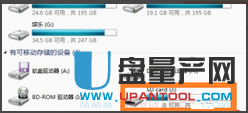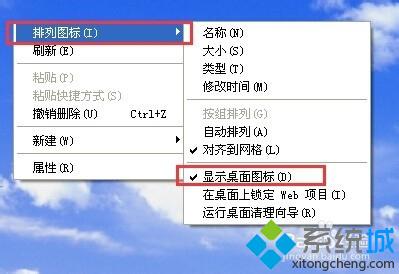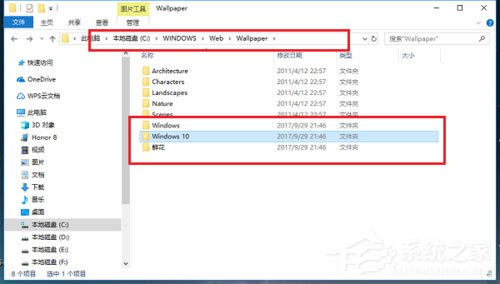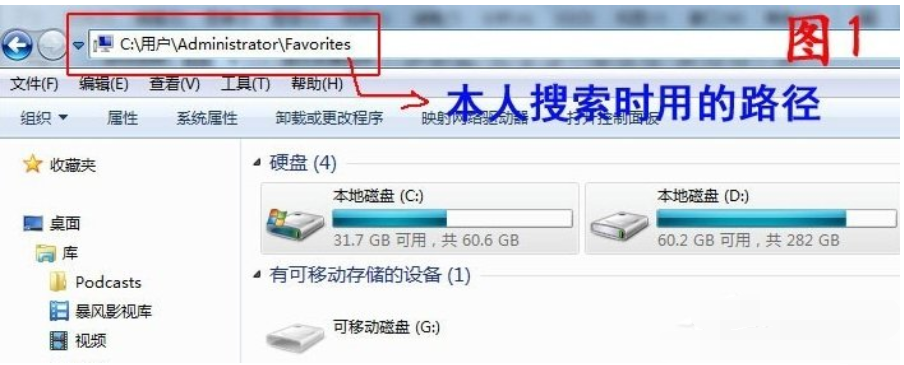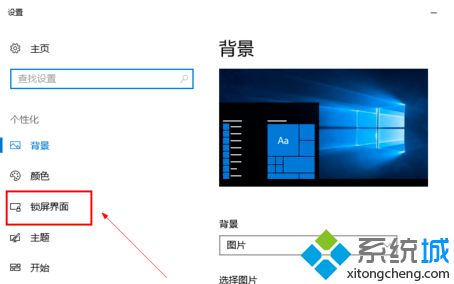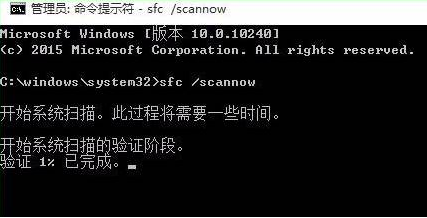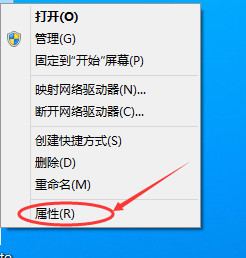系统之家一键重装系统 > 装机教程 >
win10系统制作u盘安装盘安装教程
- 作者:重装大师
- 时间:2021-03-23 08:35:58
怎么用u启动制作U盘启动盘?如今大多数装机员都会用U盘启动盘来安装系统,使用一些工具,比如U启动,可以将U盘制作成U盘启动盘,u启动是比较常用的制作工具之一,很多人都会选择用u启动制作U盘启动盘,今天小编带来了win10系统制作u盘安装盘安装教程,具体的解决方法下面一起来看看吧。

win10系统如何制作u盘安装盘安装教程
1、下载相关链接。
2、打开U启动软件,选择自己插入的U盘,然后点击【开始制作】。

3、在给出的系统中,选择自己想要的系统,然后点击【开始制作】。

5、然后会弹出提示,注意保存备份U盘中重要数据,然后点击【确定】。

6、制作完成以后,会弹出成功提示,点击【确定】。


7、然后重启电脑,电脑开机的时候,按下【F2】或【F10】进入系统界面。选择【代表U盘的USB】选项。
ps:每种电脑主板型号不一样,进入系统界面的按键也不同

8、然后会打开U启动界面。选择第二个【系统家园 WIN8 PE 高级版(新机器)】。

9、然后选择你下载的系统进行安装,点击【安装】即可。
10、选择盘符的时候,默认选择C盘。然后点击选择【开始安装】。

11、稍作等待后,安装完成,拔出U盘,重启电脑就完成了哦。